一、简介
本文使用 STM32 Nucleo 开发板连接 RW007 WiFi 模块,通过运行 RT-Thread 操作系统,让开发板轻松愉快联网。
STM32F401 Nucleo-64
STM32 Nucleo-64 是 ST 官方推出的开发板,依据搭载的 STM32 芯片型号不同(皆为 LQFP64 封装),分为众多版本,本文所使用的是带 STM32F401RE 芯片的板子 —— STM32F401 Nucleo-64。

主要特性
- STM32F401RET6 64 脚 MCU
- ARM Cortex-M4 内核,84MHz 主频
- 512KB Flash, 96KB SRAM 存储容量
- Arduino Uno 和 ST morpho 两类扩展接口
- 板载 ST-LINK/V2-1 调试编程器、USB 调试串口
Nucleo 上的 Arduino 接口能让开发板与 WiFi 模块「无缝衔接」,值得一提的是,这款开发板还自带了 ST-LINK 和 USB 串口,这就意味着:只需要一根 Mini-USB 线,就能完成开发和调试工作。
快速入门:Getting started with STM32 Nucleo board software development tools
原理图下载:STM32 Nucleo (64 pins) schematics
更多相关信息资料见 ST 官网详情页:STM32 Nucleo-64 development board with STM32F401RE MCU
RW007
RW007 是由上海睿赛德电子科技有限公司开发的高速 WiFi 模块,模块基于 Realtek RTL8710BN(Ameba Z 系列) WIFI SOC,使用 SPI/UART 与主机通信 ,支持 IEEE 802.11b/g/n 网络、 WEP/WPA/WPA2 加密方式和 STA 和 AP 模式。

主要特性
- Cortex-M4 高性能 MCU
- 可自由选择的 AT SPI 双模式,工作模式可由主机配置
- SPI 时钟高达 30Mbps,UART 波特率高达 6Mbps。
- SPI 模式下有效以太网带宽高达上传 1MBytes/s,下载 1MBytes/s
- 内置 Bootloader,支持固件升级、安全固件功能。
- 支持快速连接、airkiss 配网
- 支持存储多达 5 条连接信息
更多相关信息资料见 RW007 介绍页面:睿赛德科技推出高速Wi-Fi模块RW007:内置RT-Thread物联网操作系统
工作模式说明
RW007 可通过 SPI 或 UART 和主机通讯,因此存在 AT 和 SPI 两种工作模式。在 AT 模式下,模块使用内嵌 LWIP 协议栈,用户通过 AT 指令实现「开箱即用」。SPI 模式下,模块与主机间高速透传以太网帧,需要在主机端实现网络协议栈及相关驱动。
两种模式通过 BOOT0、BOOT1 引脚切换,由模块在上电时确定启动方式。
| BOOT0 | BOOT1 | 数据类型 | 接口 | 最大速率 | 内置协议栈 |
|---|---|---|---|---|---|
| 1 | 0 | SPI | RAW | 30Mbps | 否 |
| 1 | 1 | UART | AT | 6Mbps | 是 |
注:模块内部带上拉电阻,当 BOOT0、BOOT1 未连接任何电气线路时,默认为 AT 模式启动。
由睿赛德推出的 WiFi 模块,可以说是 RT-Thread 的「亲儿子」了,操作系统原生支持,相应的网络组件、WLAN 框架都能完美兼容,在跑 RTT 的板子上使用 RW007,几乎不需要过多配置,即插即用式的使用体验,大大减轻了嵌入式开发者的工作量。
二、准备工作
在把 RW007 畅快跑起来之前,以下准备工作必不可少,你将需要:
- STM32 Nucleo-64 开发板(或其他支持 RTT 的板子)
- RW007 WiFi 模块
- Mini-USB 连接线(连接开发板与电脑)
- ENV 编译构建环境(安装使用说明)
- 开发常用软件(git、Keil5、串口调试等)
- 一颗爱折腾的心

用的是其他 STM32 开发板?
在文章后半部分,我会以 STM32F401 Nucleo-64 开发板为例,介绍工程配置过程,但这并不意味着只能在这个板子上使用 RW007,事实上,只要抓住配置过程中的几个核心步骤,本文同样适用于其余 STM32 开发板。
所谓的「核心步骤」,是指跟硬件特定芯片型号相关选项,包括下面要将要提到的:
- 芯片型号的选择
- 时钟源与主频配置
- 调试串口 UART 外设选择
- RW007 驱动 SPI 外设和引脚选择
关于 UART 和 SPI 设备和引脚选择,bsp 的 README 中给出了「IO 在板级支持包中的映射情况」,再结合原理图上开发板与模块的连接,得到具体设备号和引脚。
通过 datasheet 和原理图明确以上这些信息,并在配置时做出相应修改,便能使程序兼容你的板子。
三、开始上路
RT-Thread 包含了 RW007 的软件包,用户无需自己编写驱动程序,下面以 SPI 模式(断开模块上 UART 的电阻 R5 和 R7)为例,介绍如何在 STM32F401 Nucleo-64 上驱动 RW007 模块,并完成 AP 扫描、连接等基本 WiFi 功能。
硬件连接
得益于 Nucleo 上的 Arduino 接口,只需把 RW007 往开发板上一插,即可完成了两者的硬件连接。显然,其他带 Arduino 接口的开发板也能直接插,就是这么简单粗暴……

电路连接示意图如下:
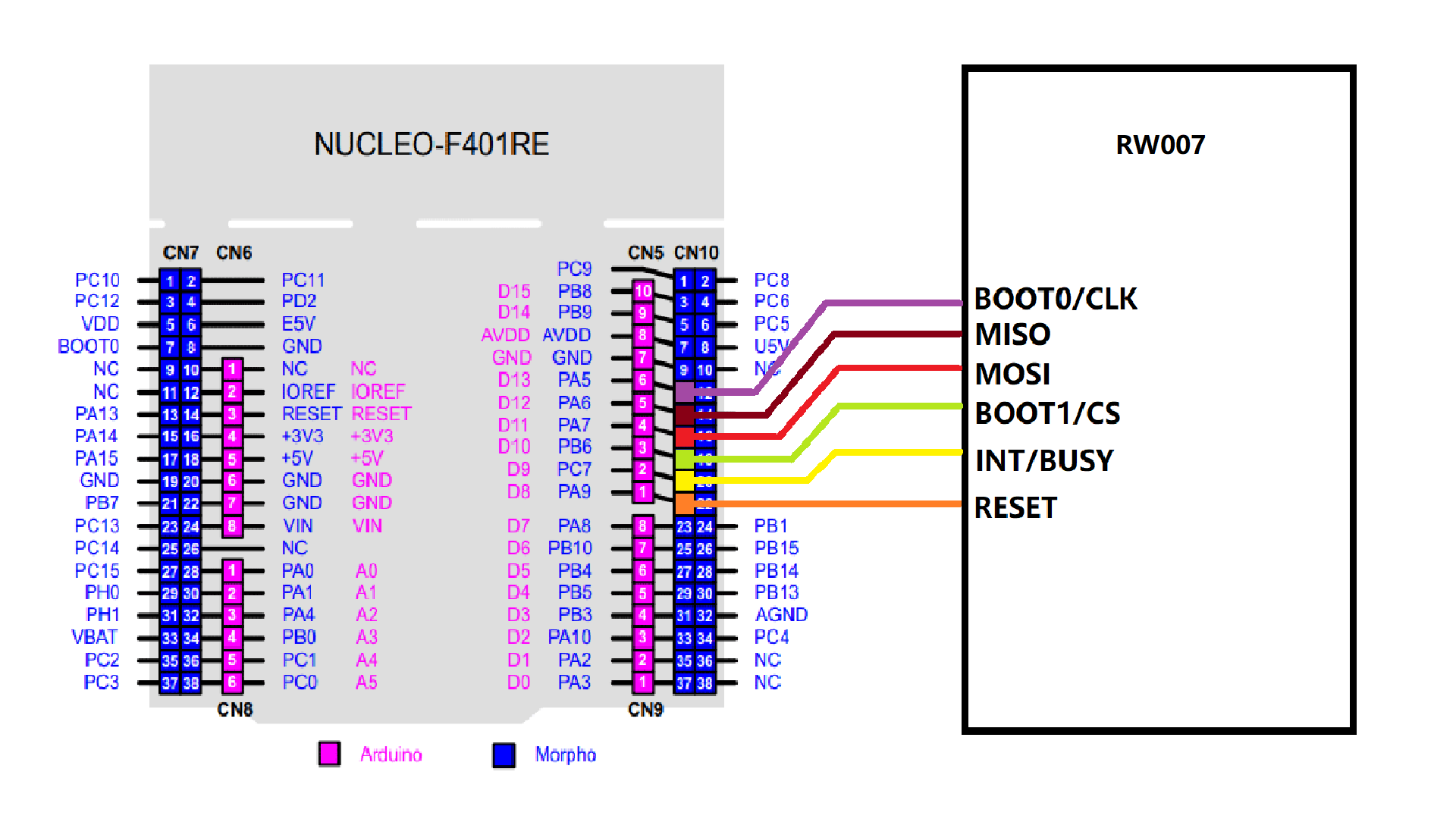
各 IO 接口与功能之间的对应关系表:
| STM32 引脚名 | 封装管脚序号 | Arduino 接口序号 | 功能 |
|---|---|---|---|
| PA5 | 21 | D13 | BOOT0/CLK |
| PA6 | 22 | D12 | MISO |
| PA7 | 23 | D11 | MOSI |
| PB6 | 58 | D10 | BOOT1/CS |
| PC7 | 38 | D9 | INT/BUSY |
| PA9 | 42 | D8 | RESET |
STM32 bsp 配置(Menuconfig)
首先从 Github 上克隆 RT-Thread 源代码仓库:RT-Thread/rt-thread: RT-Thread is an open source IoT operating system from China.
打开 rt-thread\bsp 目录,能看到 RT-Thread 所支持的所有芯片类型,STM32 作为使用最多的 MCU,当然也在列表内,把 RT-Thread 在 STM32 上跑起来应该不是一件难事,但在编译内核组件之前,要先对 bsp 进行简单配置(别慌,通过 Menuconfig 图形化界面即可完成)。
本次实验所使用的 bsp 为 stm32f4xx-HAL,Github 仓库链接:rt-thread/bsp/stm32f4xx-HAL at master · RT-Thread/rt-thread
进入 rt-thread\bsp\stm32f4xx-HAL 文件夹,右键打开 ENV 窗口(前提是已在 Windows 下搭好 ENV 环境),输入 pkgs --upgrade 更新 ENV 和软件包,再输入 menuconfig 进行系统配置:
提示:stm32f40x 为老版本 bsp,请使用新架构的 stm32f4xx-HAL。
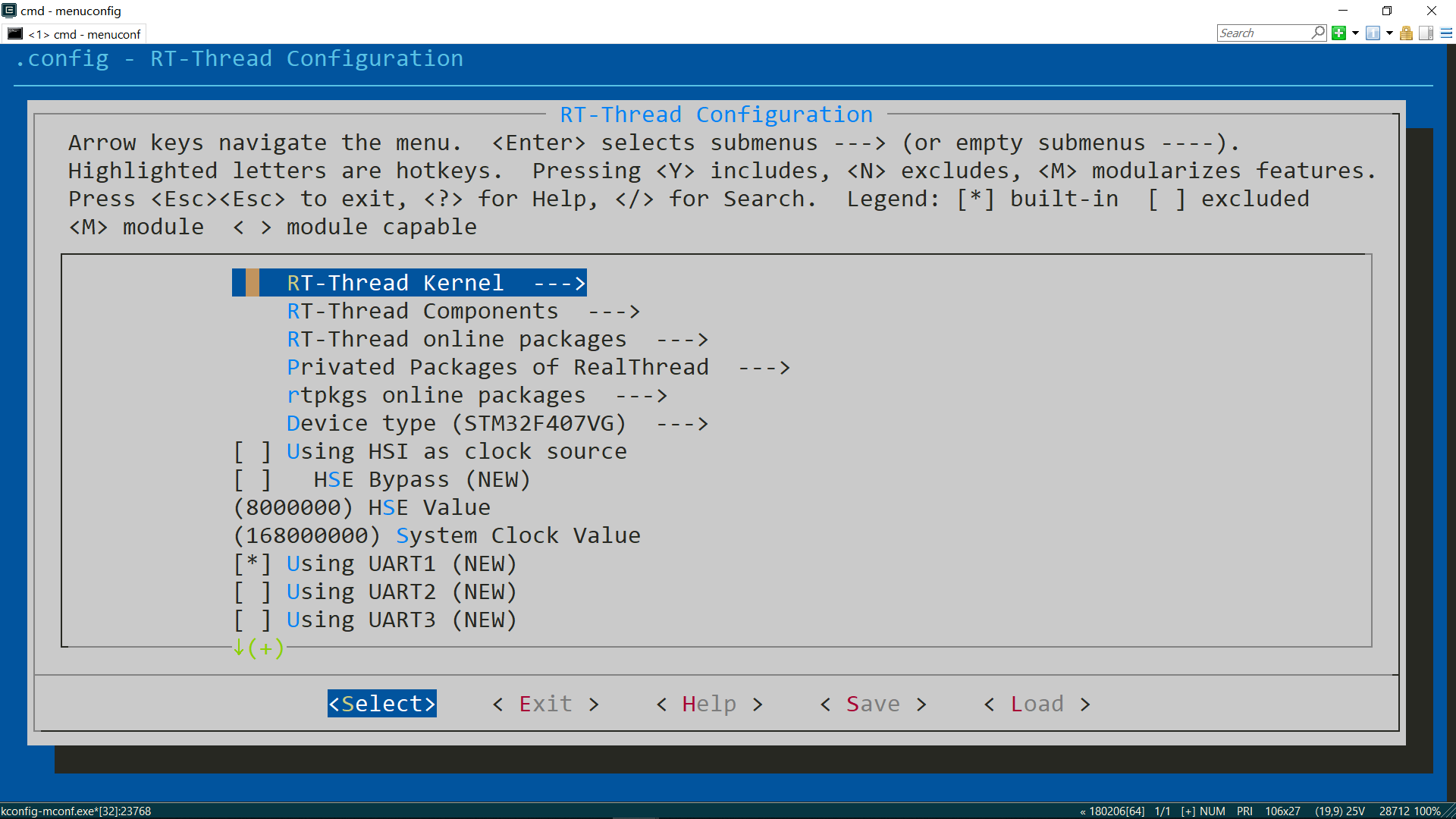
附 Menuconfig 常用操作按键:
| 按键 | ↑↓ | ←→ | Enter | 空格 | Esc |
|---|---|---|---|---|---|
| 功能 | 列表选择 | 菜单选择 | 确认 | 选中/取消 | 后退 |
1. 选择芯片型号
stm32f4xx-HAL 为 M4 通用 bsp,使用前必须指定具体型号,进入 Device type 选项,在列表下方选择 STM32F401RE:
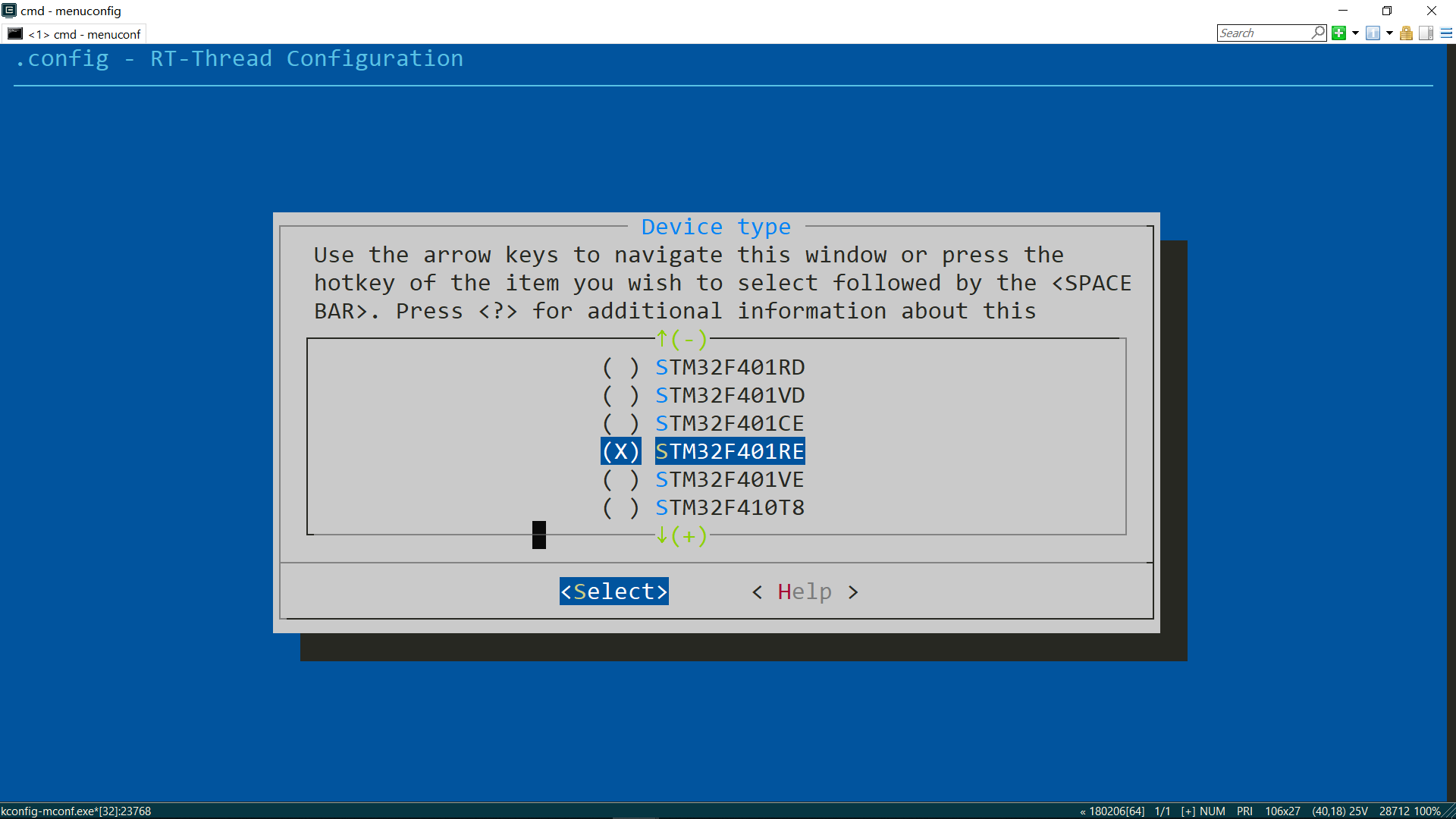
2. 配置内部时钟
由于 Nucleo 开发板没有焊接外部晶振,需要使能 STM32 的内部高速时钟(HSI),勾选 Using HSI as clock source,并把下方的 System Clock Value 时钟频率改为 84000000(84MHz)—— STM32F401RE 的最大主频:
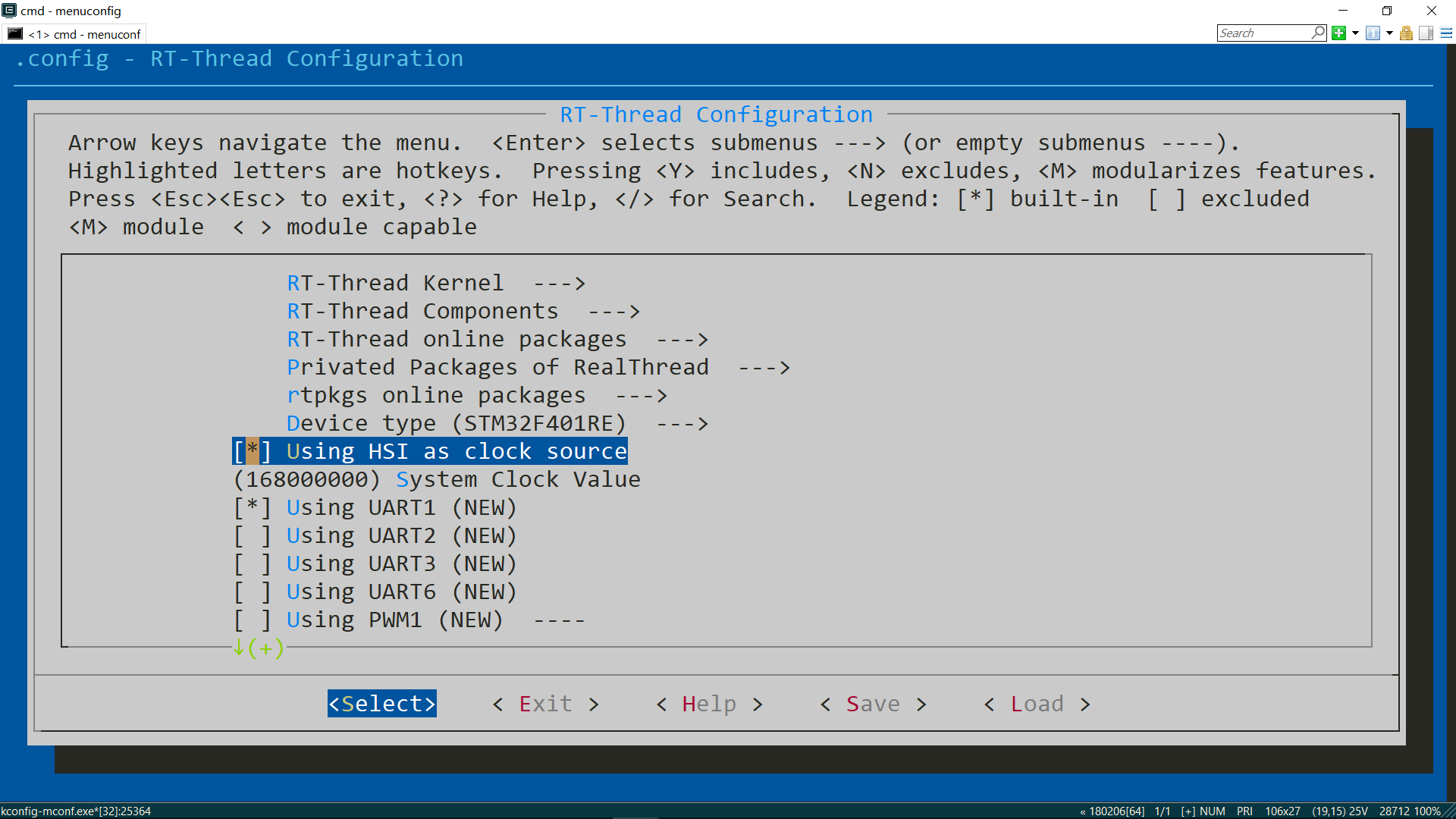
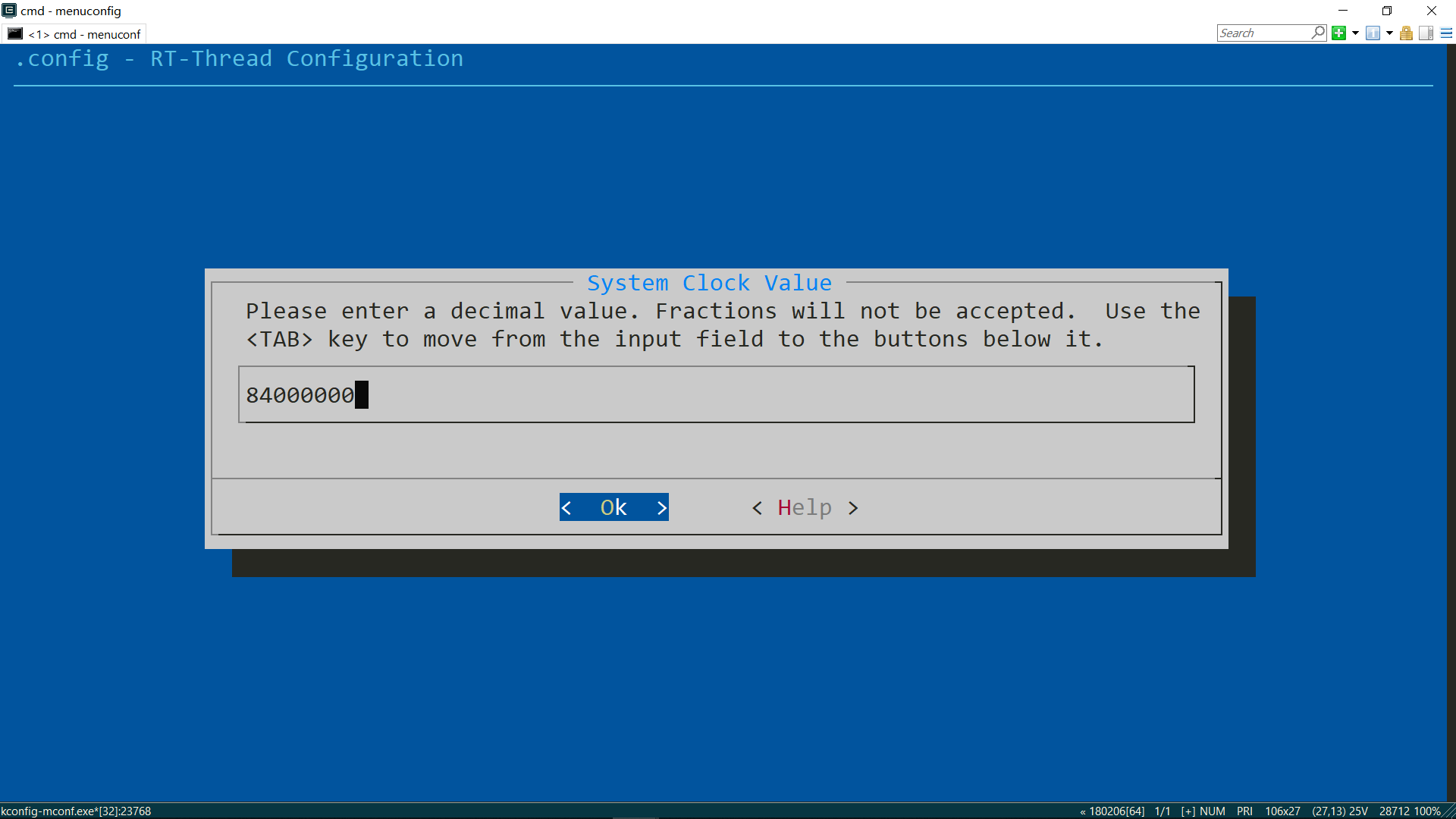
3. 开启调试串口
FinSH 控制台组件依赖串口设备工作,通过原理图得知板载 USB 串口接在 UART2,勾选 Using UART2 选项,开启调试串口,同时取消其他没有用到的串口:
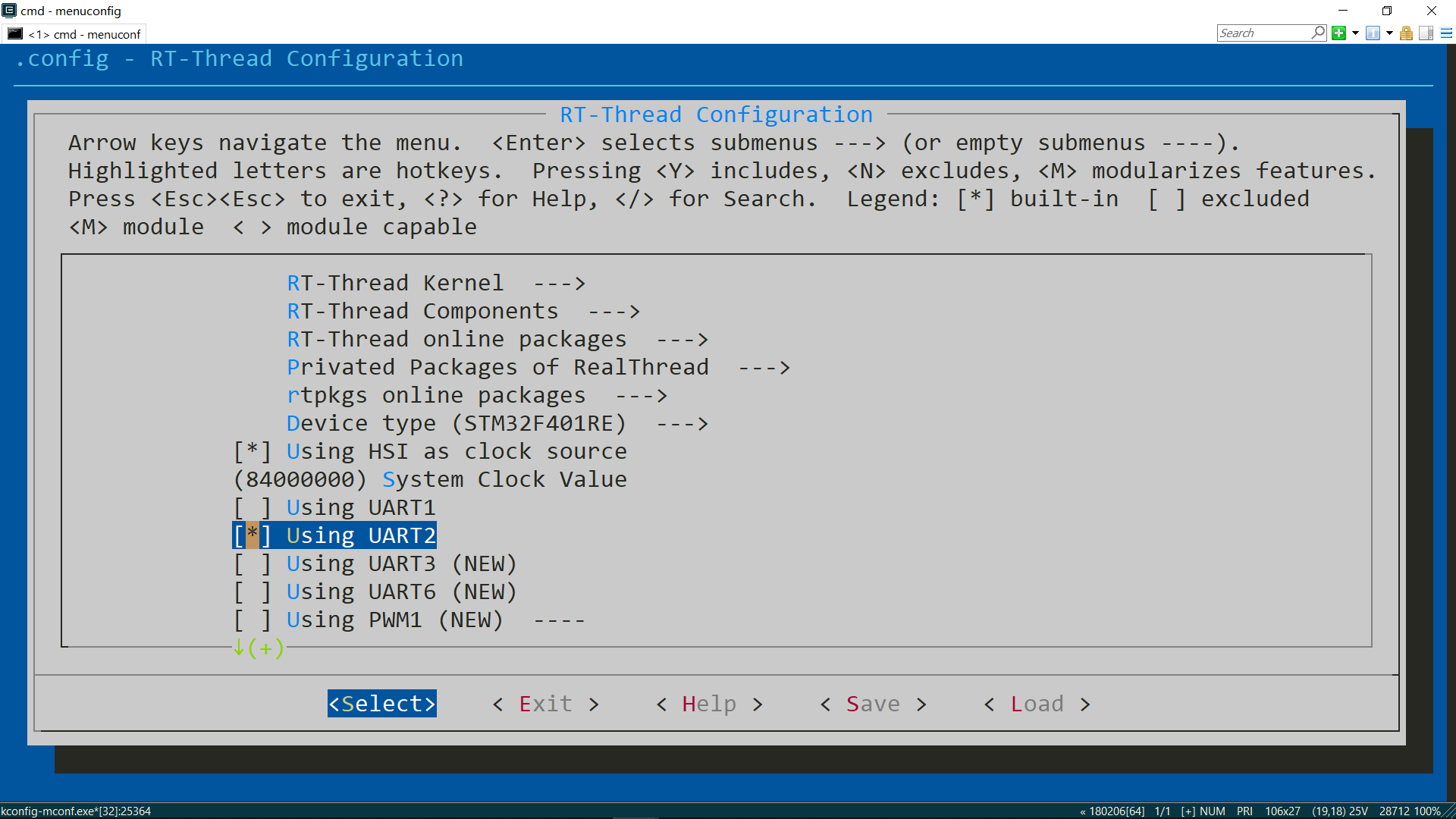
4. 配置 RW007 软件包
RT-Thread 通过软件包的形式,对 RW007 模块提供配套驱动支持,系统默认选项不包含软件包,用户需手动开启:依次进入 RT-Thread online packages ---> 、IoT - internet of things --->、Wi-Fi --->,勾选 rw007: SPI WIFI rw007 driver ---> 选项:
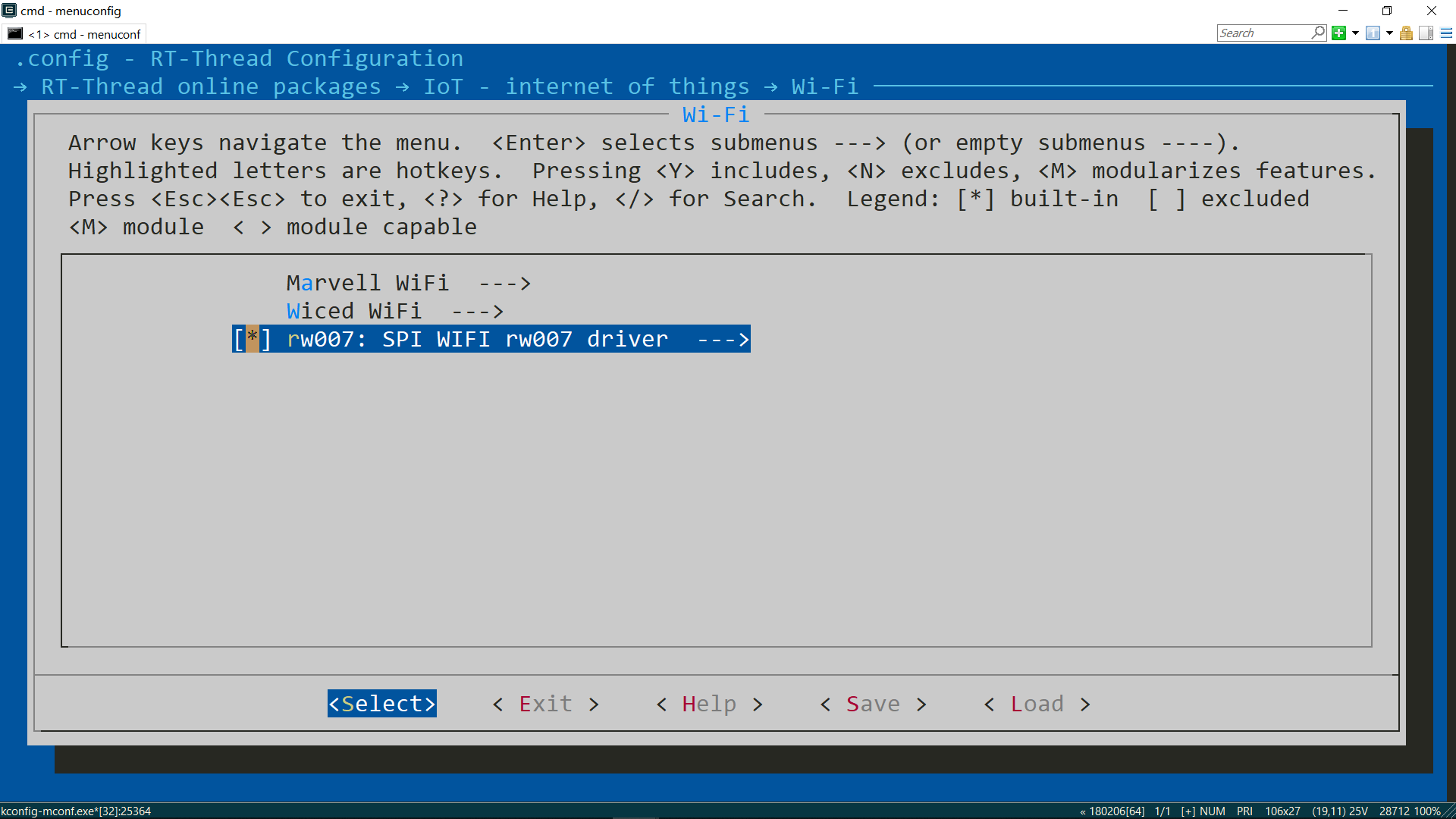
RW007 软件包 Github 仓库链接:RT-Thread-packages/rw007: RW007 (SPI Wi-Fi module) driver for RT-Thread
紧接着按下 Enter 键进一步设置软件包参数,完成 SPI 总线和 IO 的配置,更改总线设备名称 RW007 BUS NAME 为 spi1:
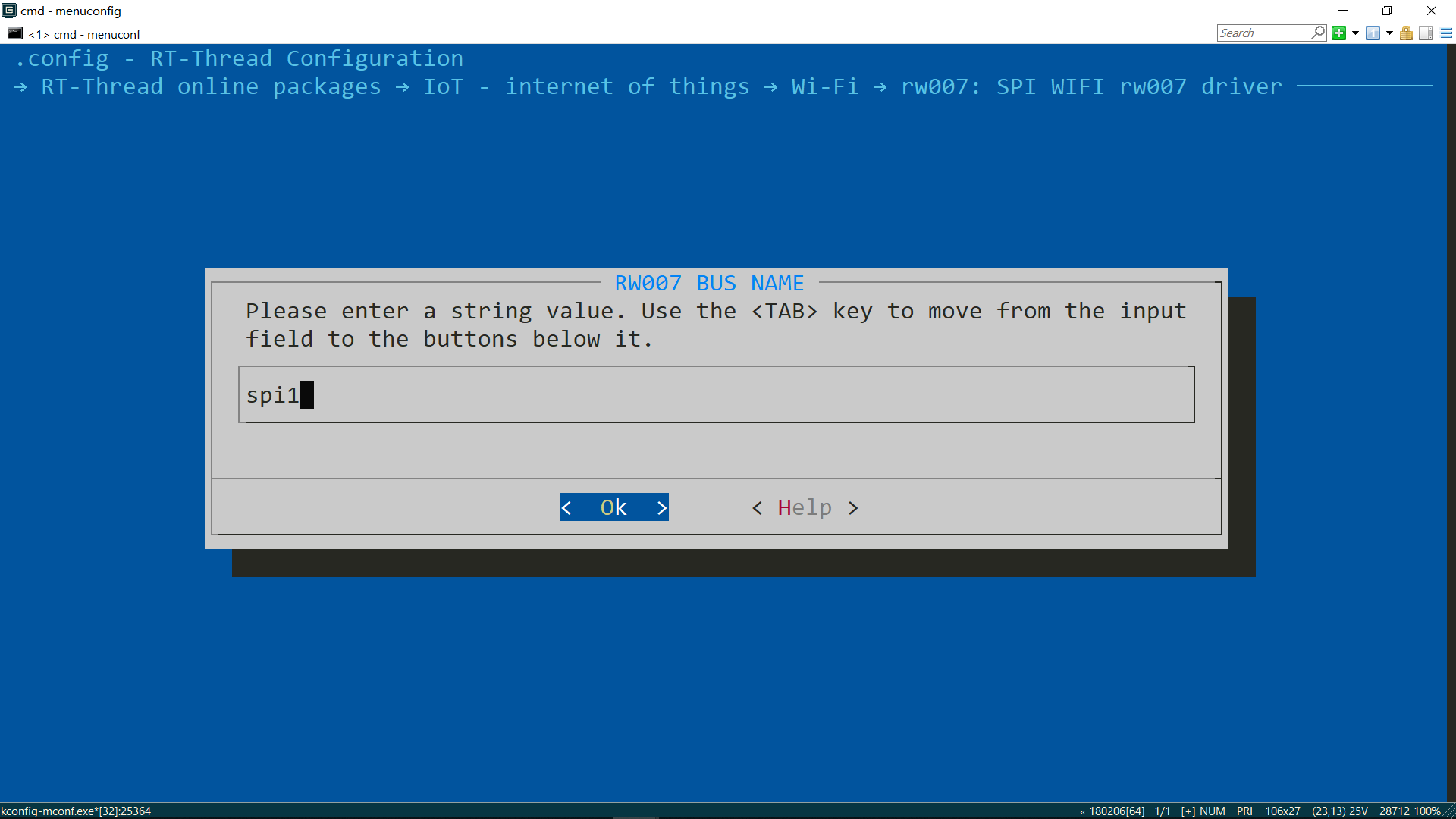
接着配置 SPI 控制 IO,各管脚号依次按下表填入:
| 引脚号 | 功能 |
|---|---|
| 58 | CS pin index |
| 21 | BOOT0 pin index (same as spi clk pin) |
| 58 | BOOT1 pin index (same as spi cs pin) |
| 38 | INT/BUSY pin index |
| 42 | RESET pin index |
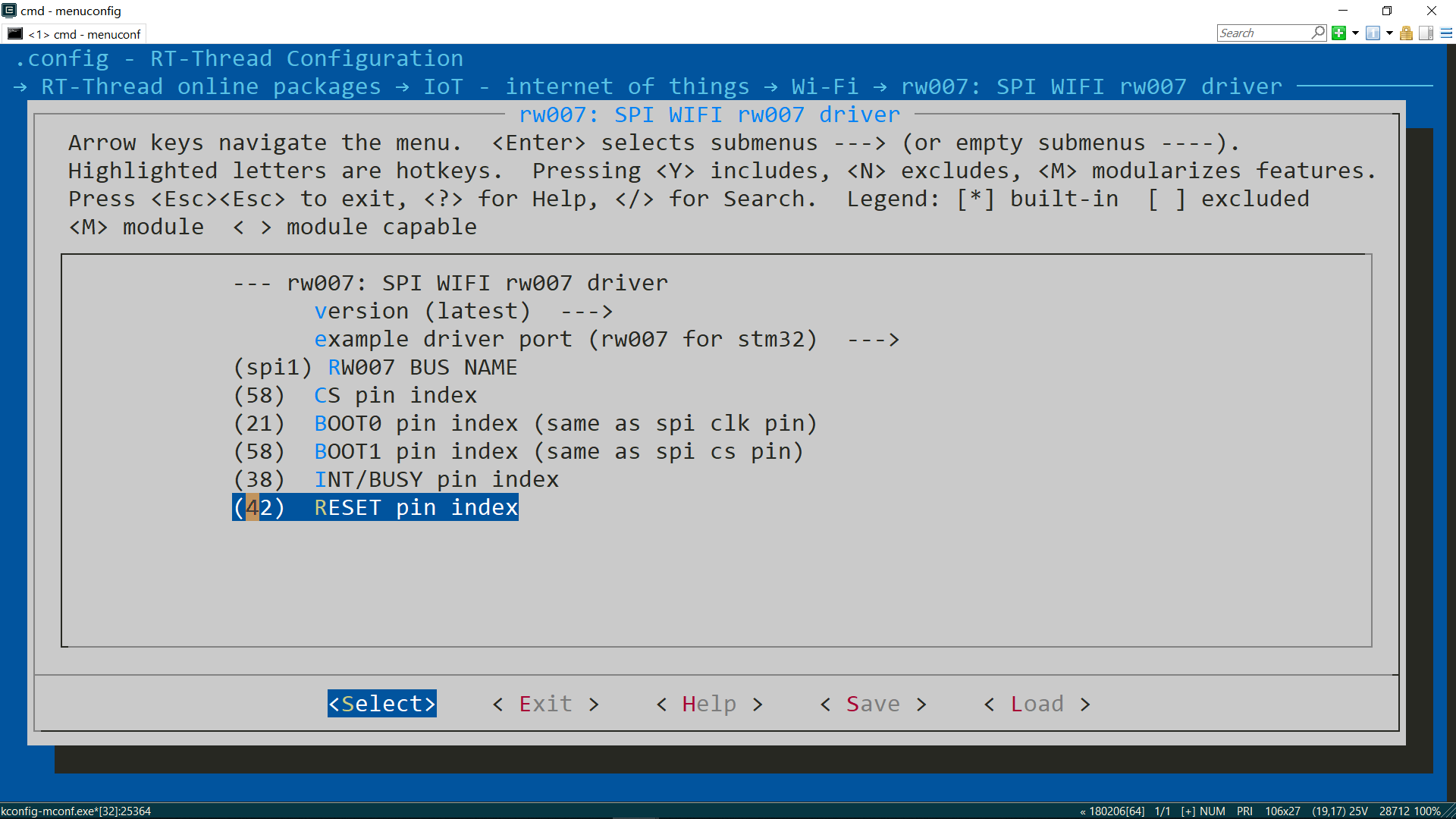
注意:
- 这里使用纯数字表示管脚号,是指芯片封装的管脚排列序号,在数据手册的封装图中能看到,与常见的
PAx、PBx表示法稍有区别。 - 管脚号必须严格按照原理图来配置(开发板与模块的硬件连接),否则会导致系统初始化失败,程序出错!
5. 开启 WiFi 框架
RW007 驱动使用了 WLAN 相关的接口,按以下选项路径打开 WiFi 框架:RT-Thread Components --->、Device Drivers --->、Using WiFi --->,勾选 Using Wi-Fi framework:
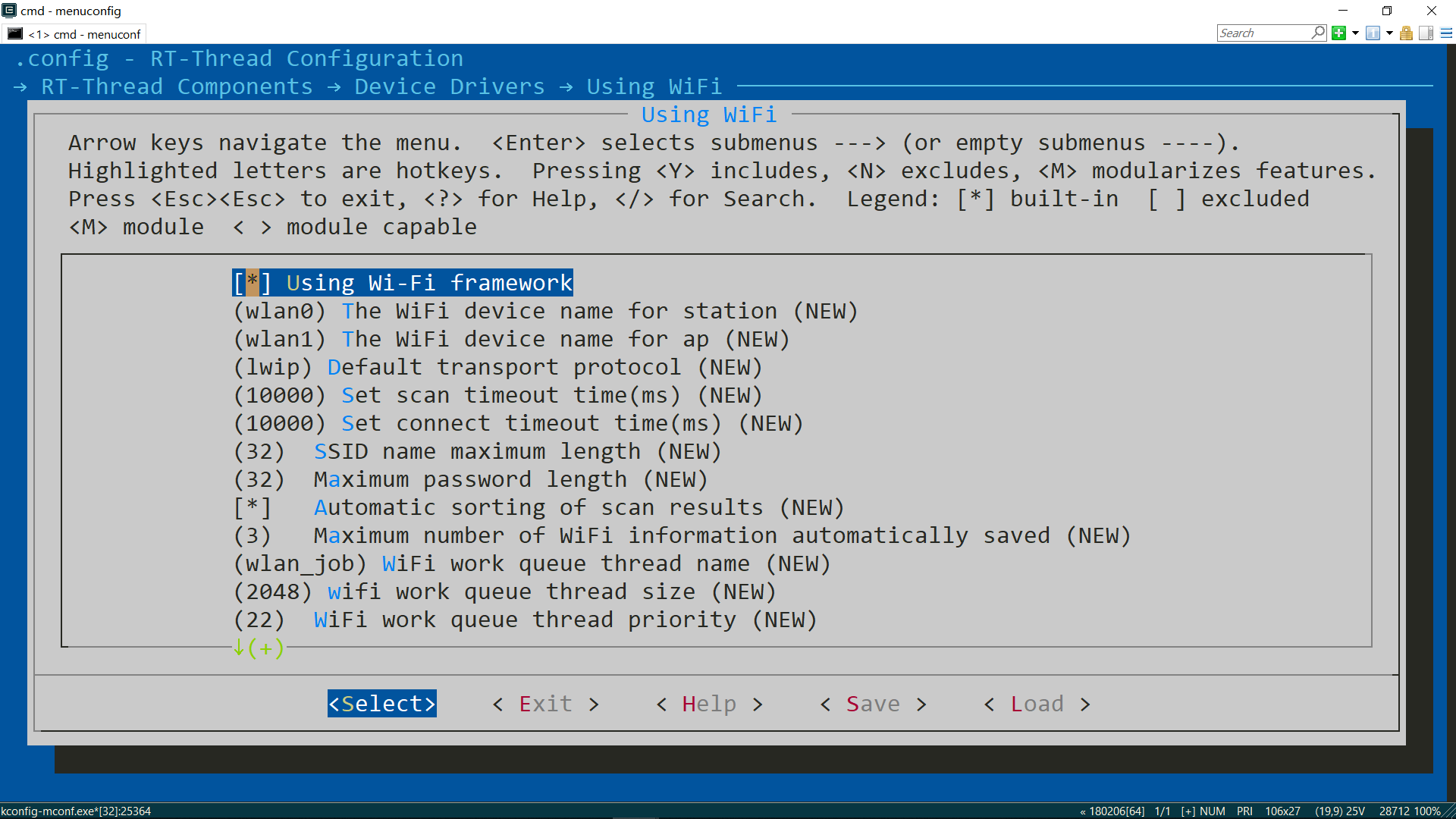
6. 保存 Menuconfig 配置
完成了上面的 5 步,bsp 配置算大功告成了,但最最重要的一步不能漏 —— 保存 Menuconfig 配置:直接一路狂按 Esc 键退出,在保存提示窗口中选择 Yes 确认即可:
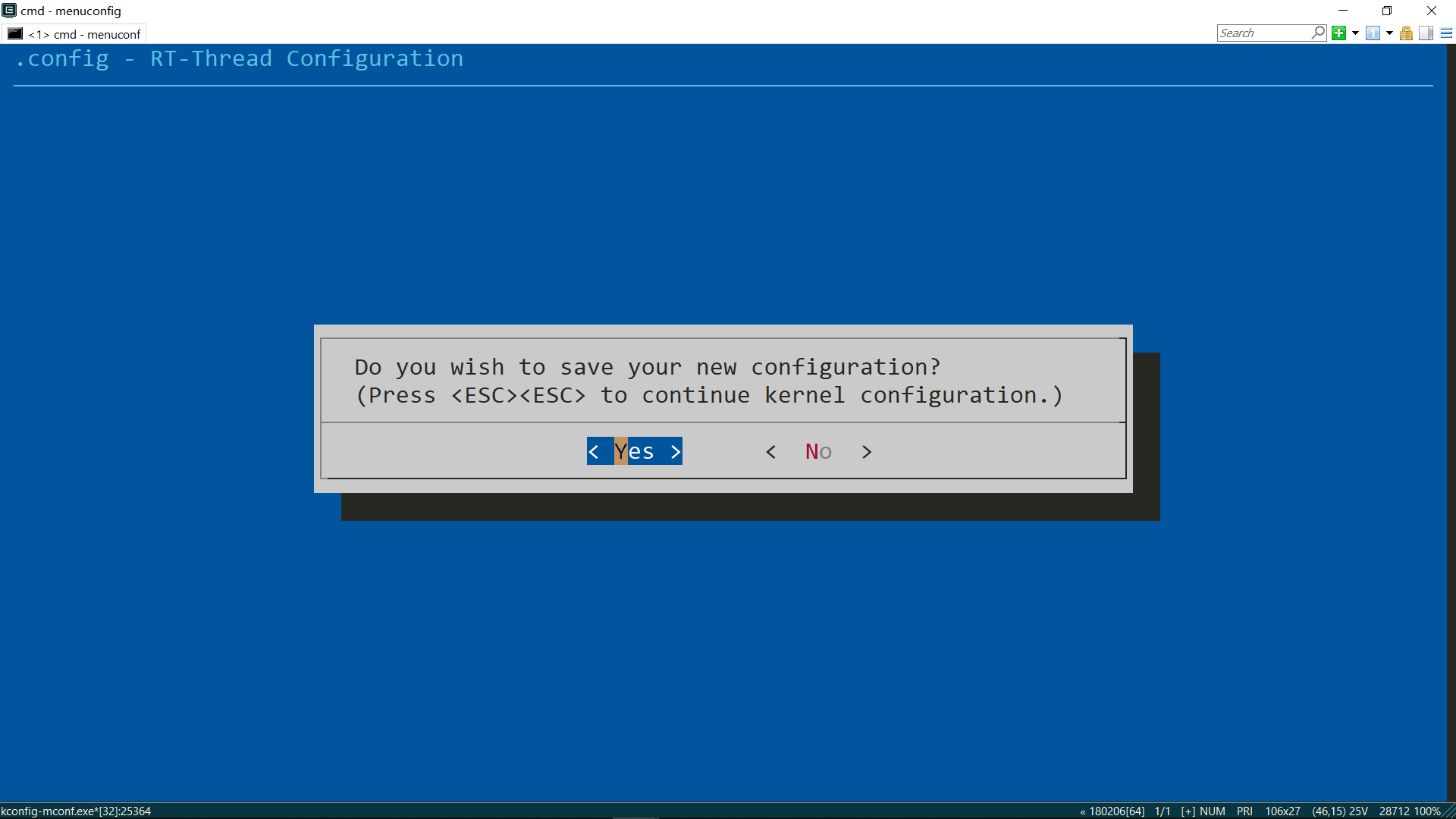
编译烧写固件
1. 更新本地软件包
根据 RT-Thread 的软件包机制,在 Menucofnig 选中了软件包后,相关代码文件并未添加到工程中。在 ENV 终端输入 pkgs --update 命令,便能从服务器下载所选软件包,更新到本地目录:
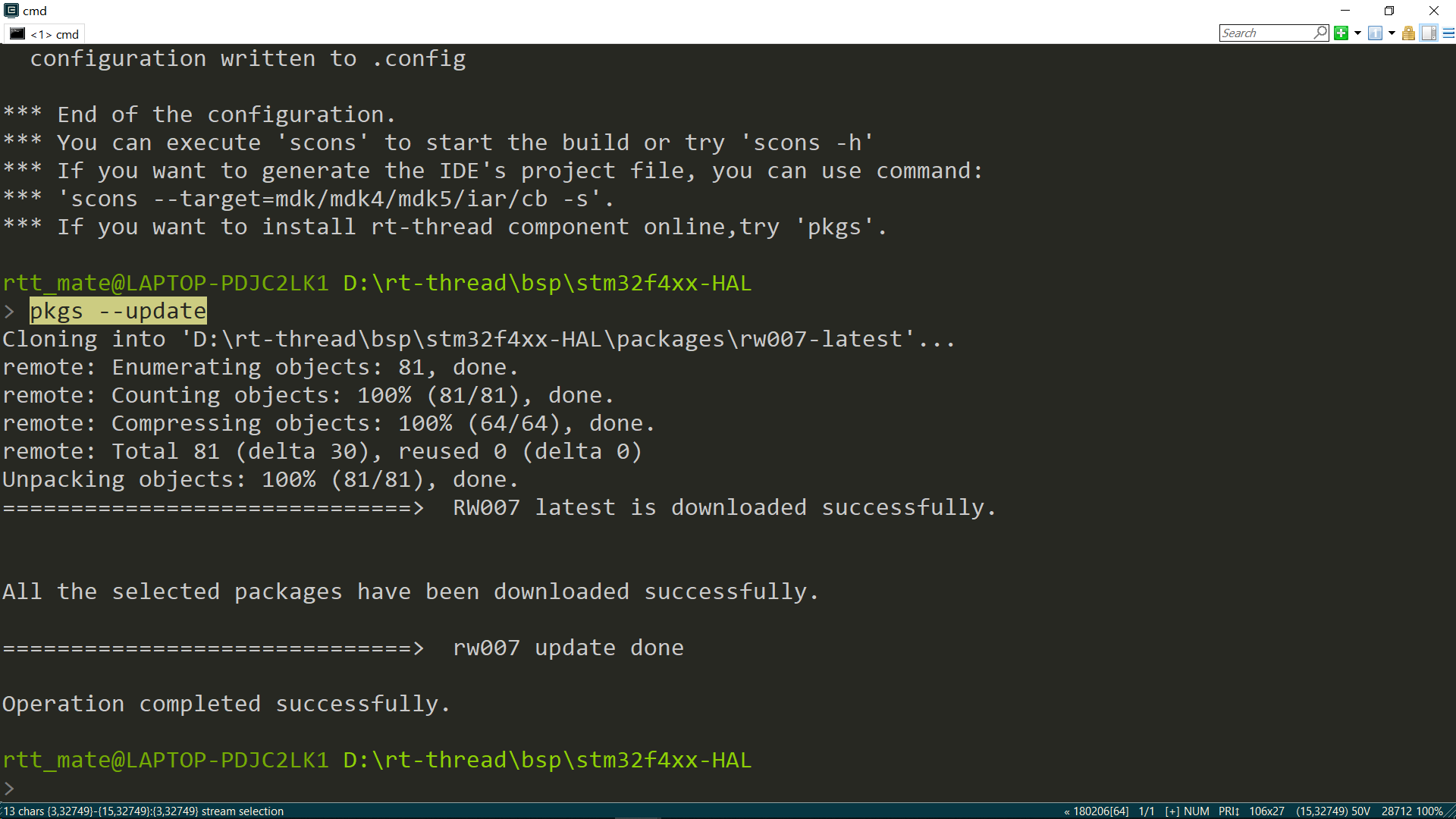
2. 生成 MDK5 项目文件
使用 Keil IDE 可以十分方便对 STM32 程序编译和烧录,在 ENV 终端输入 scons --target=mdk5 -s,生成 Keil5 工程文件:
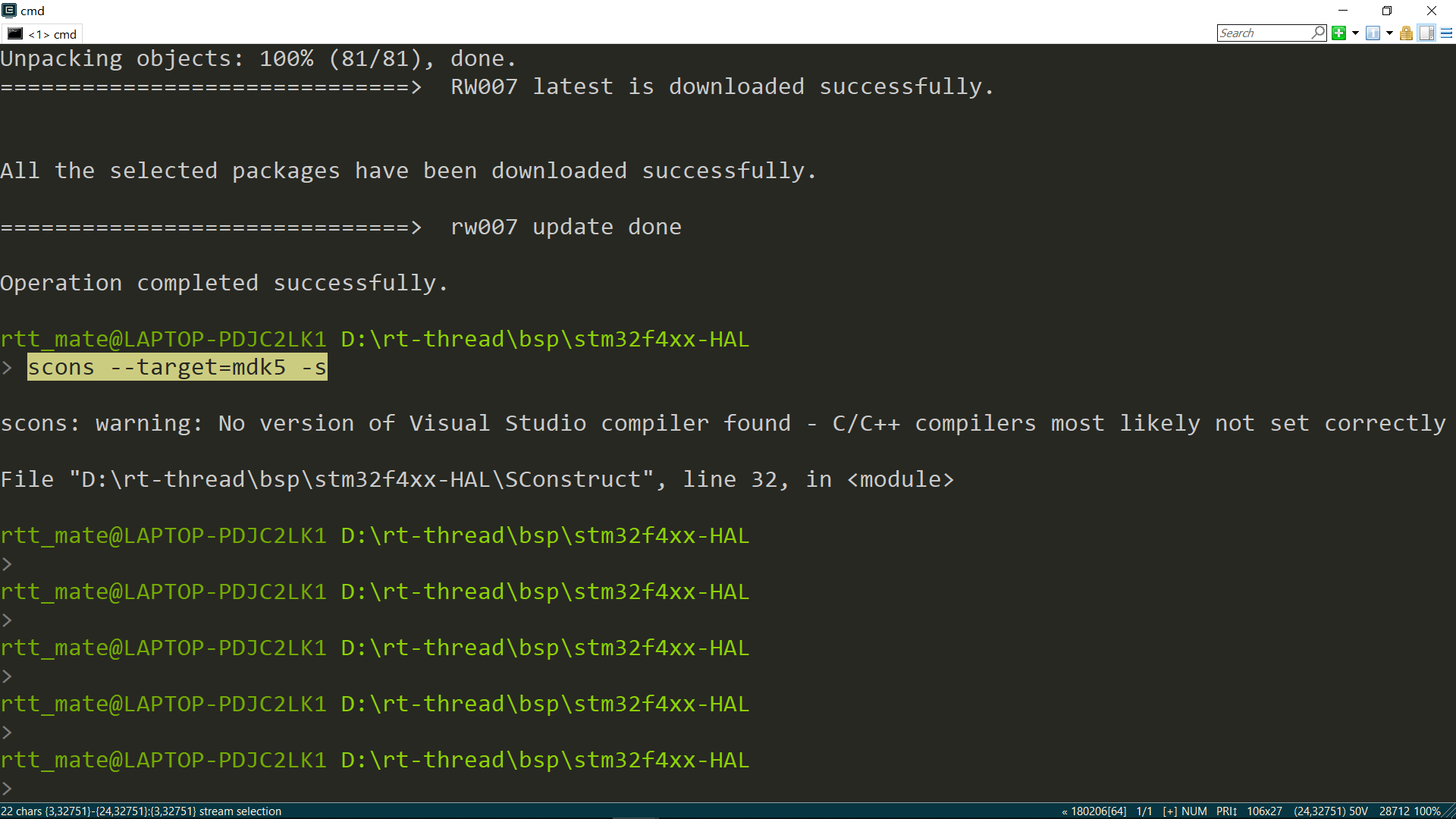
3. 配置 Keil 工程选项
使用 Keil5 打开 bsp 目录下生成的工程文件 project.uvprojx,在工程选项 Options for Target 'rt-thread_stm32f4xx' 中完成如下配置:
切换至 Device 选项卡,选择设备型号 STM32F401RETx:
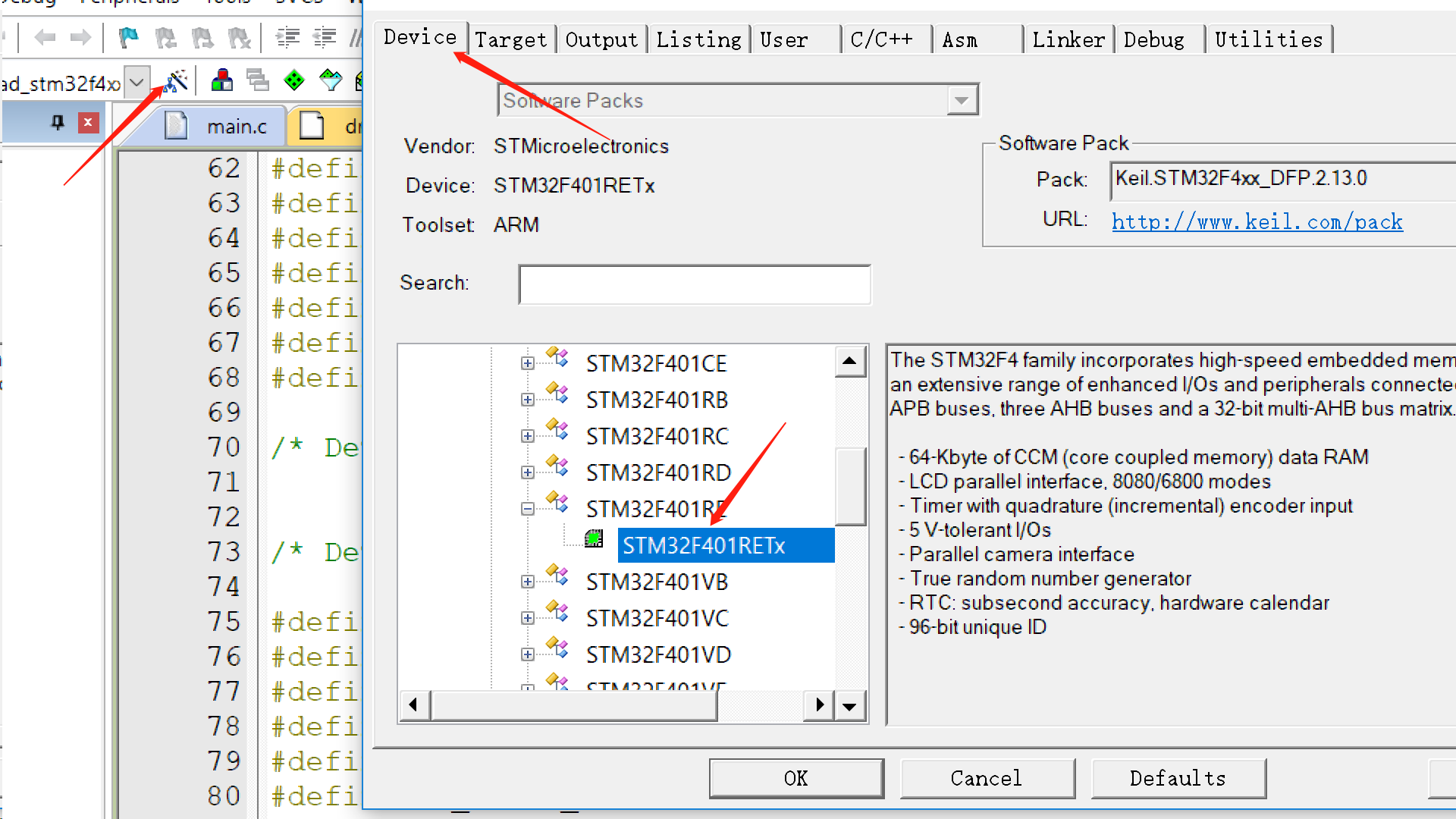
切换至 Debug 选项卡,选择 ST-Link Debugger 调试器:
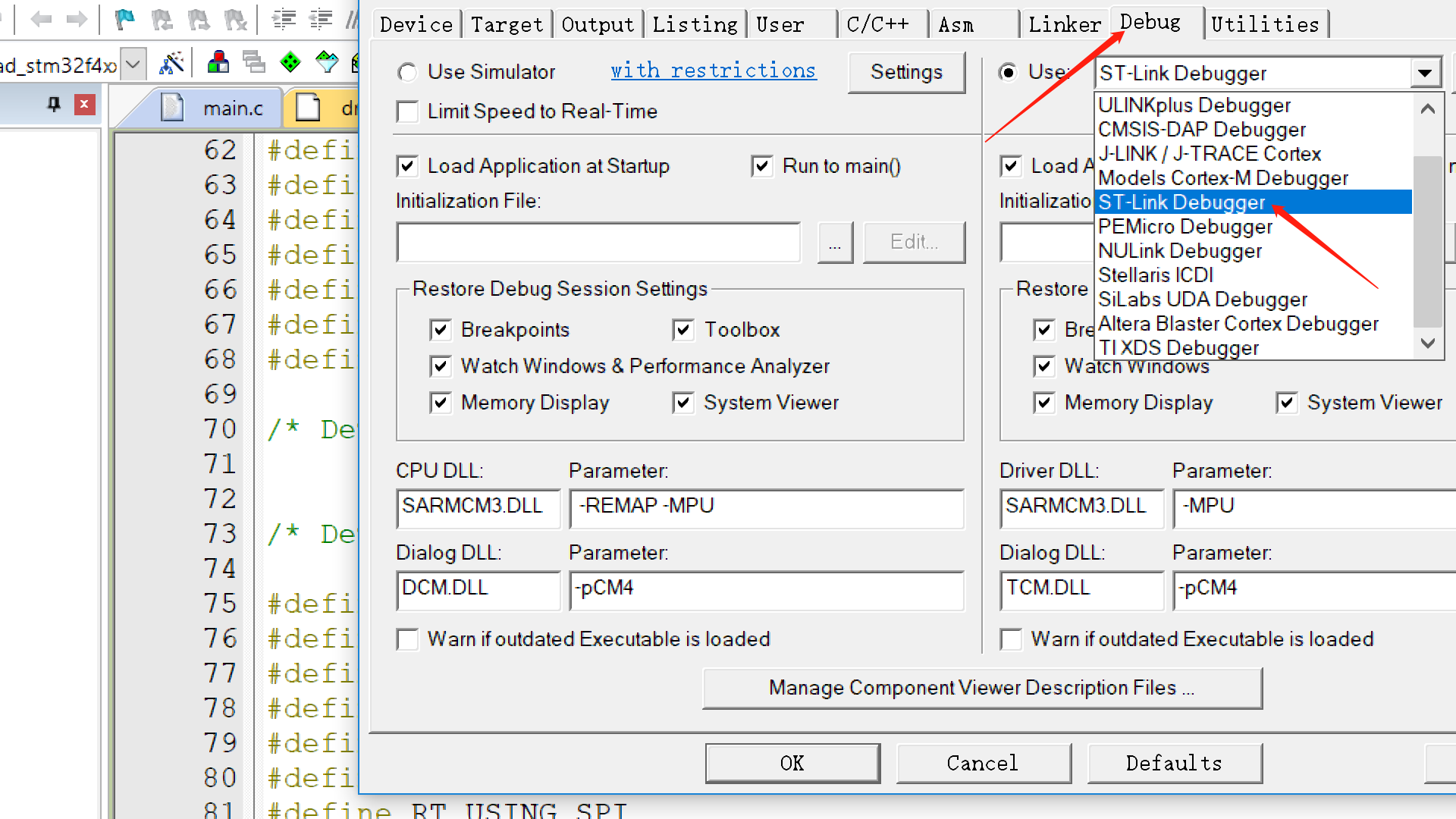
同时点击旁边的 Settings 按钮,在 Flash Download 选项卡中勾选 Reset and Run:
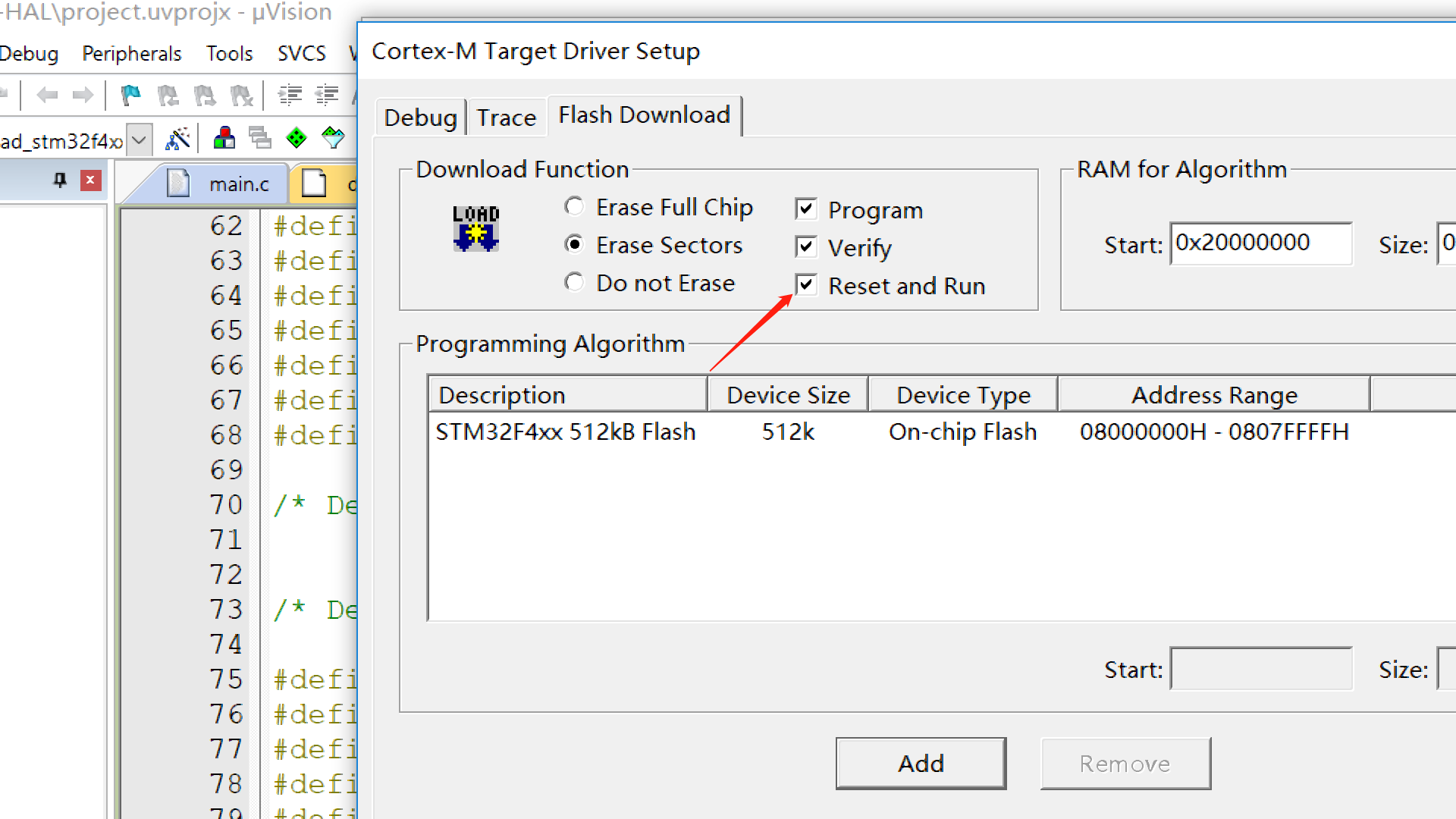
注意:每次修改 Menuconfig 后都需要重新生成 MDK5 工程文件,且重新配置 Keil 工程选项,否则会产生严重编译错误(也就几百个 errors 这样子吧)!
想偷懒的话,不妨试试我已经配置好的 BSP:rw007_stm32f4xx-HAL.7z - 提取码: hxig,如果软件包不是最新,可以手动从 Github 下载代码覆盖更新。
4. 编译、下载工程
使用工具栏的 Build 按钮编译工程,出现 0 Error(s) 表示编译成功,将开发板连接电脑,再点击 Download 按钮下载固件到开发板,完成上面所有步骤后,接下来就是见证奇迹的时刻了。
运行、测试模块功能
勾选 Reset and Run 选项后,下载完程序便能自动复位运行,打开串口工具(推荐使用 XShell 等交互型终端),设置参数为 115200, 8, 1, None。若系统启动正常,且开发板与模块间的通讯也没有问题,会看到如下初始化打印信息:
\ | /
- RT - Thread Operating System
/ | \ 4.0.1 build Mar 1 2019
2006 - 2019 Copyright by rt-thread team
lwIP-2.0.2 initialized!
[I/WLAN.dev] wlan init success
[I/WLAN.lwip] eth device init ok name:w0
rw007 sn: [rw0072795b24400ad48]
rw007 ver: [1.2.0]
msh >
使用 wifi scan 命令扫描周边热点、wifi join ssid password 命令连接路由、ifconfig 命令查看网络配置,验证模块功能:
四、常见问题与解决方法
-
没看到 Device type 选项?
估计是 BSP 没选对,检查所使用的 BSP 是否为最新版本,一些旧版本 SDK 的 Menuconfig 就没有 Device type 选项。
-
Menuconfig 中没看到 rw007 pkg?
ENV 和 包索引不是最新,执行
pkgs --upgrade命令更新软件包源。 -
Keil 编出一堆错误?
查看 Keil 工程选项的设备型号是否正确,MDK 与 IAR scons 生成完成工程之后,一定要在工程中手动选择一次芯片信号,否则会产生严重编译错误。
-
运行后串口无输出?
- 检查开发板与电脑的连接是否正常
- 检查串口工具参数配置,应为
115200, 8, 1, None - 确保 Menuconfig 中选中 UART2
-
运行出现
wspidevice not found确认 RW007 软件包中总线的设备名为
spi1,否则会导致设备挂载失败。
五、总结
文章略长,为了能巨细无遗地描述清楚使用 RW007 的每一步骤,难以避免出现大量冗余、甚至过于臃肿,但如果你一步步操作下来,会发现实际上过程并不算繁杂。
得益于 RT-Thread 对系统功能的抽象化、组件化,避免了重复造轮子的工作,这时如何用轮子、用好轮子,就是值得投入时间精力的一件事情了,但一想到能提高嵌入式软件的可复用性、规范性,我认为这些付出是值得的。
